แก้ไข Fallout 3 Ordinal 43 ไม่พบข้อผิดพลาด
เบ็ดเตล็ด / / November 28, 2021
ข้อผิดพลาด Fallout: ปัญหาลำดับ 43 ไม่พบหรือไม่พบมักเกิดขึ้นเมื่อคุณอัปเดตหรือติดตั้งระบบปฏิบัติการ Windows เวอร์ชันใหม่ กรณีนี้เกิดขึ้นบ่อยขึ้นเมื่อโปรแกรม Games for Windows Live ไม่ได้ติดตั้งและ/หรือดาวน์โหลดลงในคอมพิวเตอร์ของคุณอย่างถูกต้อง แม้ว่า Fallout จะเคยเป็นเกมที่ได้รับความนิยม กระนั้น ผู้ใช้บางคนยังคงรักเกมนี้อย่างแท้จริง หากคุณเป็นหนึ่งในนั้นและประสบปัญหานี้ ให้อ่านคู่มือนี้เพื่อแก้ไขข้อผิดพลาด Fallout 3 Ordinal 43 Not Found บนพีซีที่ใช้ Windows 10
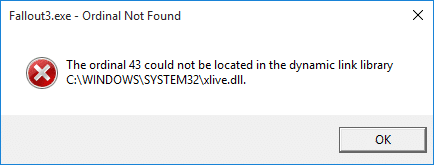
สารบัญ
- วิธีแก้ไข Fallout 3 Ordinal 43 ไม่พบข้อผิดพลาด?
- วิธีที่ 1: ติดตั้งเกมสำหรับ Windows Live
- วิธีที่ 2: ดาวน์โหลดไฟล์ DLL
- วิธีที่ 3: เรียกใช้เกมในโหมดความเข้ากันได้
- วิธีที่ 4: อัปเดต/ติดตั้งไดรเวอร์ของคุณใหม่
- วิธีที่ 5: ทำการคืนค่าระบบ
- วิธีที่ 6: ติดตั้ง Steam ใหม่
วิธีแก้ไข Fallout 3 Ordinal 43 ไม่พบข้อผิดพลาด?
สาเหตุหลายประการทำให้เกิดข้อผิดพลาด Fallout: ปัญหาลำดับ 43 ไม่สามารถระบุหรือไม่พบในระบบของคุณ เช่น:
- ไม่ได้ติดตั้งเกมสำหรับ Windows Live: ดังที่กล่าวไว้ก่อนหน้านี้เมื่อไม่ได้ติดตั้งและดาวน์โหลด Games for Windows Live ในระบบของคุณ มีโอกาสสูงที่คุณอาจพบ Fallout Error: The Ordinal 43 Can not be Located or Not Found ปัญหา. คุณต้องการสิ่งนี้เนื่องจากเกมได้รับการตั้งโปรแกรมในลักษณะที่ฟังก์ชันทั้งหมดจะทำงานได้ก็ต่อเมื่อติดตั้งไฟล์โปรแกรม Games for Windows Live
- ไฟล์ DLL เสียหายหรือสูญหาย: หากระบบของคุณมีไฟล์ DLL ที่เสียหายหรือหายไป (เช่น xlive.dll) คุณจะพบกับ Fallout Error: The Ordinal 43 Can not be Located or Not Found
- ไดรเวอร์ที่เข้ากันไม่ได้ใหม่: บางครั้ง คุณอาจพบข้อผิดพลาด Fallout หากไดรเวอร์ใหม่ที่คุณติดตั้งหรืออัปเดตในระบบของคุณไม่เข้ากันกับเกม
- Windows เวอร์ชันใหม่: เราทุกคนทราบดีว่า Fallout 3 เปิดตัวในปี 2008 ดังนั้นจึงเป็นเวลานานมากตั้งแต่เกมออก บางครั้งเกมจะปรับให้เข้ากับระบบปฏิบัติการเวอร์ชันใหม่กว่าไม่ได้
รายการด้านล่างเป็นวิธีการที่มีประสิทธิภาพสองสามวิธีในการแก้ไขข้อผิดพลาด Fallout 3 Ordinal 43 Not Found
วิธีที่ 1: ติดตั้งเกมสำหรับ Windows Live
เกมนี้มีความเก่าแก่ ดังนั้น ผู้ใช้จำนวนมากจึงไม่มีซอฟต์แวร์ Games for Windows Live ติดตั้งอยู่ในระบบของตน Windows 10 ไม่รองรับซอฟต์แวร์ แต่จริงๆ แล้วคุณต้องการโปรแกรมสำหรับ .dll ไฟล์. ต่อไปนี้เป็นวิธีแก้ไขข้อผิดพลาด Fallout 3 Ordinal 43 Not Found:
1. ดาวน์โหลดและติดตั้งเกมสำหรับ Windows Live ซอฟต์แวร์บนคอมพิวเตอร์ Windows ของคุณ
2. ดับเบิลคลิกที่ไฟล์ที่ดาวน์โหลดมา เช่น gfwlivesetup.exe ตามที่ปรากฏ.
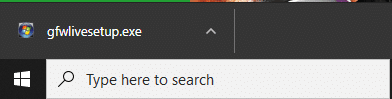
3. ตอนนี้, รอ ไม่กี่วินาทีจนกว่าระบบจะดึงข้อมูลเกี่ยวกับเกมและทำการติดตั้งให้เสร็จสิ้น

4. คุณไม่จำเป็นต้องเรียกใช้เครื่องมือเป็น xlive.dll ไฟล์ จะพร้อมใช้งานในระบบของคุณตอนนี้
บันทึก: ในขั้นตอนนี้ คุณอาจพบความล้มเหลวในการติดตั้งที่แสดงขึ้น เกิดข้อผิดพลาดของเครือข่ายขณะพยายามรับข้อมูลจากเซิร์ฟเวอร์ ตรวจสอบการเชื่อมต่อเครือข่ายแล้วลองอีกครั้ง หากคุณทำเช่นนั้น ให้ไปที่ไฟล์บันทึกเพื่อทราบสาเหตุของข้อผิดพลาดและคลิก สนับสนุน เพื่อให้ได้แนวทางแก้ไขที่เป็นไปได้ ดูรูปที่ให้มาเพื่อความชัดเจน

สุดท้าย เปิดเกมและตรวจสอบว่า Fallout Error: The Ordinal 43 Can not be Location or Not Found ได้รับการแก้ไขแล้วหรือไม่
ยังอ่าน:แก้ไข Windows Live Mail ไม่เริ่มทำงาน
วิธีที่ 2: ดาวน์โหลดไฟล์ DLL
หากการติดตั้งโปรแกรม Games for Windows Live ไม่ได้ผล ให้ดาวน์โหลดไฟล์ DLL ที่เกี่ยวข้องและวางไว้ในโฟลเดอร์การติดตั้งของเกมตามคำแนะนำด้านล่าง:
1. คลิกที่นี่ เพื่อค้นหาและดาวน์โหลดไฟล์ .dll ในขนาดต่างๆ
บันทึก: เราขอแนะนำให้คุณดาวน์โหลด รุ่น3.5.92.0 ในระบบของคุณดังที่แสดง
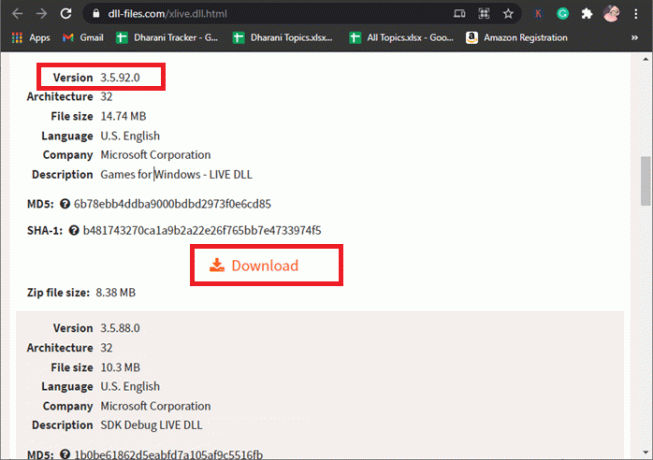
2. คลิกที่ ดาวน์โหลด ปุ่มและรอ a ไม่กี่วินาที.
3. ตอนนี้ไปที่ ดาวน์โหลด โฟลเดอร์และดับเบิลคลิกที่ xlive zipไฟล์ เพื่อดึงเนื้อหาออกมา
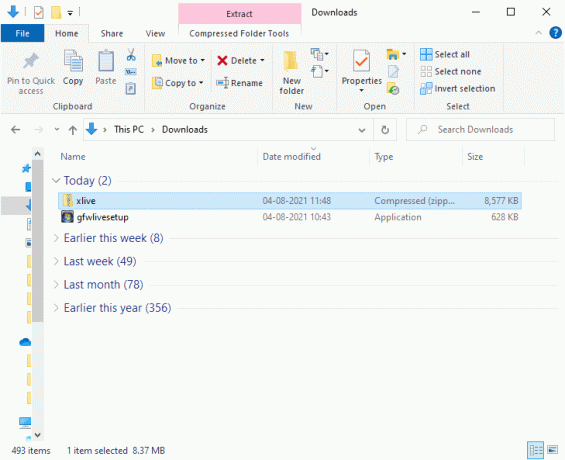
4. คลิกขวาที่ xlive.dill ไฟล์และเลือก สำเนาตามภาพประกอบ
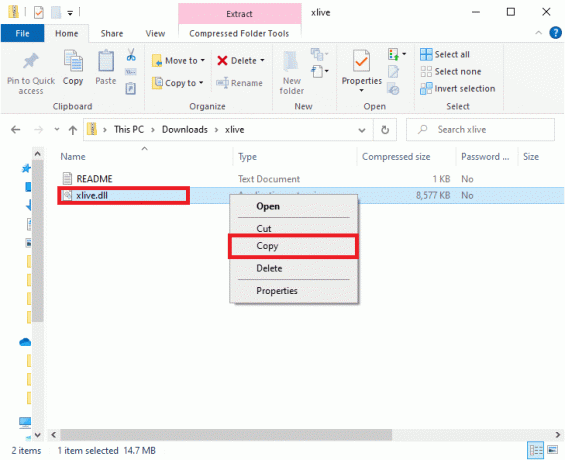
5. ต่อไป วางไฟล์ที่คัดลอก ไปยังโฟลเดอร์การติดตั้งของเกม
ตัวเลือกที่ 1: หากคุณติดตั้ง Fallout 3 ผ่าน Steam
1. ปล่อย ไอน้ำ และนำทางไปยัง ห้องสมุด.

2. ตอนนี้คลิกที่ บ้าน และค้นหา Fallout 3 ที่นี่.

3. คลิกขวาที่เกม Fallout 3 แล้วเลือก คุณสมบัติ… ตัวเลือก.
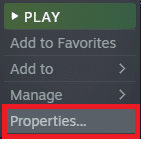
4. ตอนนี้ไปที่ ไฟล์ในเครื่อง แท็บและคลิกที่ เรียกดู... ตัวเลือกเพื่อค้นหาไฟล์ในเครื่องบนคอมพิวเตอร์ของคุณ
5. แปะ NS xlive.dll ไฟล์ลงในโฟลเดอร์การติดตั้ง
บันทึก: ตำแหน่งเริ่มต้นสำหรับไฟล์เกม Steam ทั้งหมดคือ:
C:\Program Files (x86)\Steam\steamapps\common
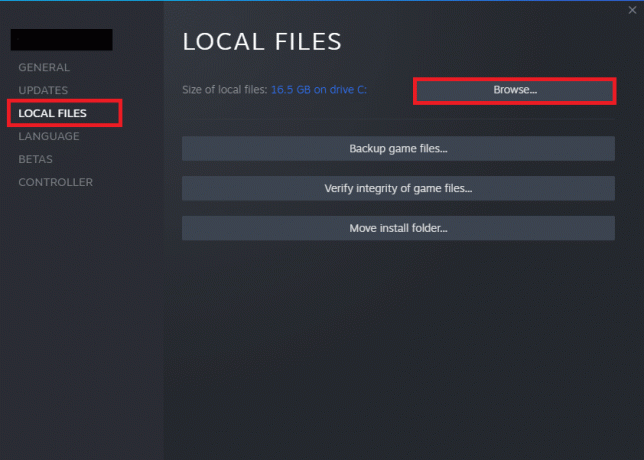
ตัวเลือกที่ 2: หากคุณติดตั้งโดยใช้ DVD
1. ไปที่ ค้นหา เมนูและพิมพ์ Fallout 3.
2. ตอนนี้ คลิกขวาที่ผลการค้นหาแล้วคลิก เปิดตำแหน่งไฟล์, ตามที่ปรากฏ.
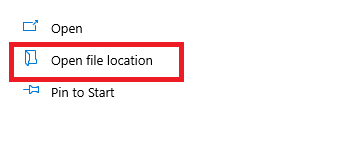
3. ตอนนี้ โฟลเดอร์การติดตั้ง เปิดขึ้นบนหน้าจอ คลิกขวาที่ใดก็ได้บนหน้าจอและ แปะ NS xlive.dll ไฟล์ที่คุณได้คัดลอกไว้ในขั้นตอนที่ 4 ของวิธีการ
ตอนนี้ รันเกมและตรวจสอบว่าสิ่งนี้สามารถทำได้หรือไม่ แก้ไขข้อผิดพลาด Fallout: ไม่พบลำดับ 43 หรือไม่พบ หากไม่เป็นเช่นนั้น ให้ลองแก้ไขครั้งต่อไป
วิธีที่ 3: เรียกใช้เกมในโหมดความเข้ากันได้
ผู้ใช้ไม่กี่คนแนะนำว่าเมื่อคุณรันเกมด้วยสิทธิ์ของผู้ดูแลระบบ ปัญหา Fallout Error: The Ordinal 43 Can not be Location or Not Found บน Windows 10 ได้รับการแก้ไขแล้ว ดังนั้น ให้ทำตามขั้นตอนที่กล่าวถึงด้านล่างเพื่อใช้สิ่งเดียวกัน:
1. คลิกขวาที่ ทางลัด Fallout 3 บนเดสก์ท็อปและคลิกที่ คุณสมบัติ.
2. ในหน้าต่างคุณสมบัติ ให้สลับไปที่ ความเข้ากันได้ แท็บ
3. ตอนนี้ ทำเครื่องหมายที่ช่องทำเครื่องหมาย เรียกใช้โปรแกรมนี้ในฐานะผู้ดูแลระบบ.
4. สุดท้ายคลิกที่ สมัคร > ตกลง เพื่อบันทึกการเปลี่ยนแปลง
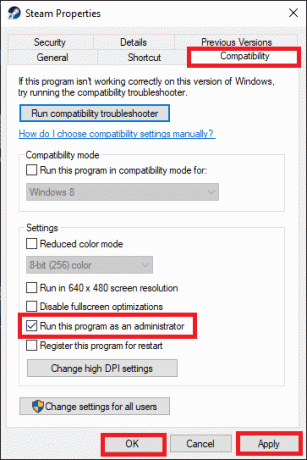
ยังอ่าน:วิธีเพิ่มคะแนน Perk ใน Fallout 4
วิธีที่ 4: อัปเดต/ติดตั้งไดรเวอร์ของคุณใหม่
เพื่อที่จะ แก้ไขข้อผิดพลาด Fallout 3 Ordinal 43 ไม่พบให้ลองอัปเดตไดรเวอร์เป็นเวอร์ชันล่าสุด หากข้อผิดพลาดยังคงอยู่ คุณสามารถลองติดตั้งไดรเวอร์การ์ดแสดงผลอีกครั้ง
วิธีที่ 4A: อัปเดตไดรเวอร์
1. ตี แป้นวินโดว์ และพิมพ์ ตัวจัดการอุปกรณ์ ในแถบค้นหา เปิดแล้วจ้า ตัวจัดการอุปกรณ์ จากผลการค้นหาของคุณดังที่แสดง
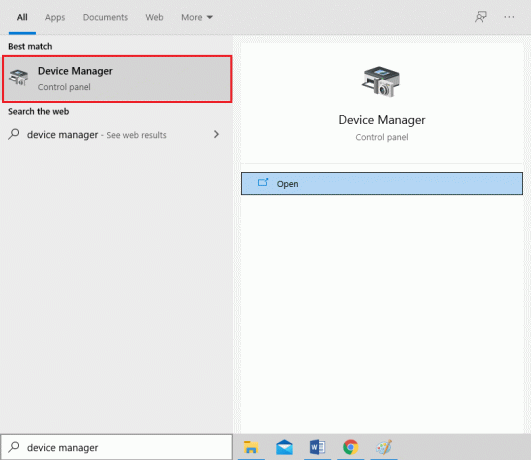
2. ที่นี่ดับเบิลคลิกที่ อะแดปเตอร์แสดงผล เพื่อขยาย

3. ตอนนี้ให้คลิกขวาที่ ไดรเวอร์การ์ดแสดงผลของคุณ และคลิกที่ อัพเดทไดรเวอร์ดังที่แสดงด้านล่าง

4. ที่นี่ คลิกที่ ค้นหาไดรเวอร์โดยอัตโนมัติ เพื่อค้นหาและติดตั้งไดรเวอร์ที่อัพเดต

5. ไดรเวอร์จะได้รับการอัปเดตเป็นเวอร์ชันล่าสุดหากไม่ได้รับการอัพเดต มิฉะนั้น จะแสดงข้อความต่อไปนี้
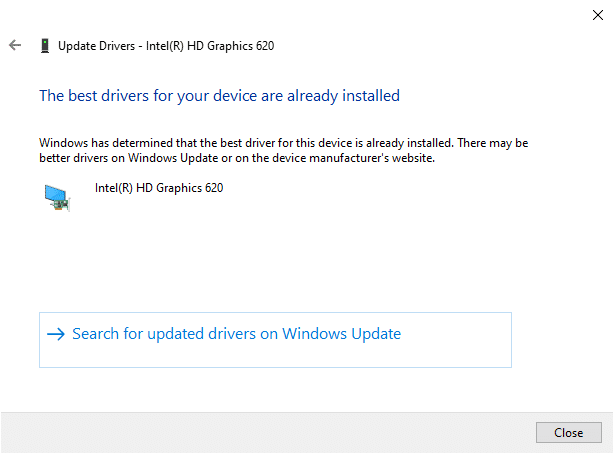
วิธีที่ 4B: ติดตั้งไดรเวอร์ใหม่
1. ปล่อย ตัวจัดการอุปกรณ์ และขยาย อะแดปเตอร์แสดงผล เหมือนเดิม
2. ตอนนี้ให้คลิกขวาที่ ไดรเวอร์การ์ดจอ และเลือก ถอนการติดตั้งอุปกรณ์ตามที่เน้น
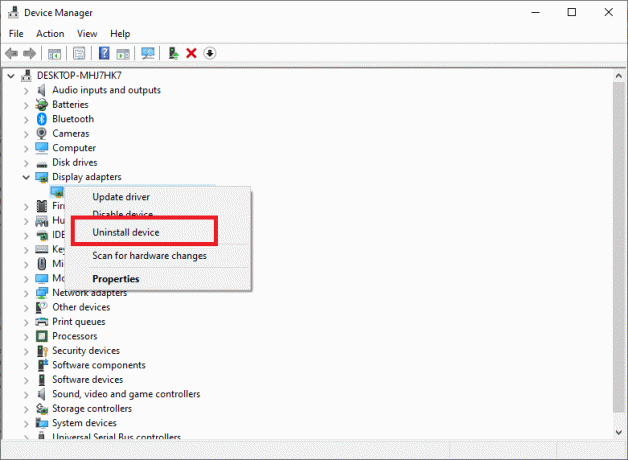
3. ตอนนี้ข้อความเตือนจะปรากฏขึ้นบนหน้าจอ ทำเครื่องหมายที่ช่อง ลบซอฟต์แวร์ไดรเวอร์สำหรับอุปกรณ์นี้ และยืนยันโดยคลิกที่ ถอนการติดตั้ง.
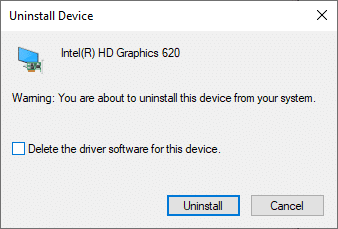
4. ตอนนี้ เยี่ยมชมเว็บไซต์ของผู้ผลิตและ ดาวน์โหลด เวอร์ชันล่าสุดของไดรเวอร์การ์ดแสดงผล เช่น. เช่น. AMD Radeon, NVIDIA, หรือ อินเทล.

5. แล้วปฏิบัติตาม คำแนะนำบนหน้าจอ เพื่อติดตั้งไดรเวอร์และ เรียกใช้ปฏิบัติการ
บันทึก: ขณะติดตั้งไดรเวอร์การ์ดแสดงผลใหม่ ระบบของคุณอาจรีบูตหลายครั้ง
ยังอ่าน:แก้ไข Fallout 4 Mods ไม่ทำงาน
วิธีที่ 5: ทำการคืนค่าระบบ
คุณอาจพบปัญหา Fallout Error: The Ordinal 43 Can not be suitable or Not Found หลังจากอัปเดต Windows ในกรณีนี้ ให้ทำการกู้คืนระบบหากเกมเก่าเกินไปที่จะเข้ากันได้กับ Windows เวอร์ชันล่าสุด
1. กด ปุ่ม Windows + R ที่จะเปิด วิ่ง กล่องโต้ตอบ
2. จากนั้นพิมพ์ msconfig และตี เข้า ที่จะเปิด การกำหนดค่าระบบ
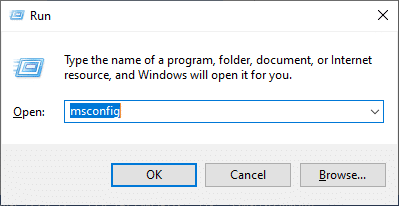
3. สลับไปที่แท็บที่สองเช่น บูต แท็บ
4. ที่นี่ตรวจสอบ บูตปลอดภัย กล่องใต้ บูต ตัวเลือกและคลิกที่ ตกลงตามที่แสดง

5. ยืนยันการเลือกของคุณโดยคลิกที่ เริ่มต้นใหม่ หรือ ออกโดยไม่ต้องรีสตาร์ท ในพรอมต์ที่แสดง ระบบของคุณจะบูตใน โหมดปลอดภัย.
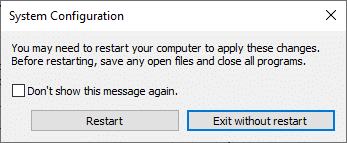
6. จากนั้นเปิด Command Prompt โดยค้นหา cmd ใน การค้นหาของ Windows บาร์.
7. คลิก เรียกใช้ในฐานะผู้ดูแลระบบ, ตามที่ปรากฏ.
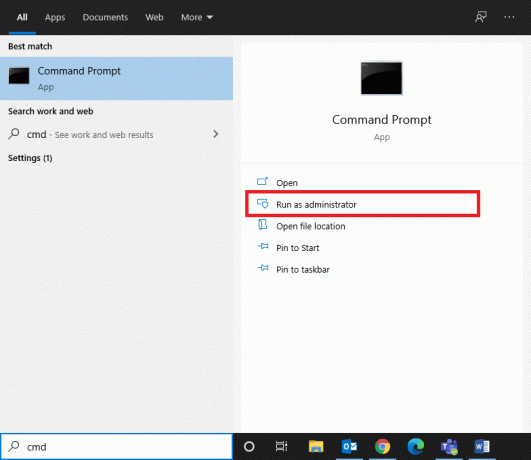
8. พิมพ์ rstrui.exe และตี เข้า.
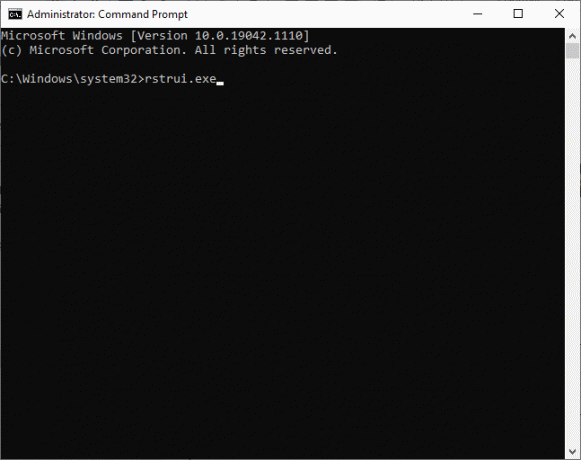
9. NS ระบบการเรียกคืน หน้าต่างจะปรากฏขึ้น ที่นี่ คลิกที่ ต่อไป, ตามที่ปรากฎ
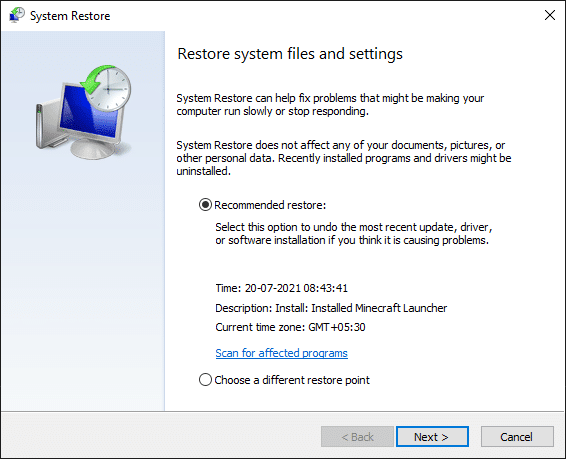
10. สุดท้าย ให้ยืนยันจุดคืนค่าโดยคลิกที่ เสร็จสิ้น ปุ่ม.

ระบบจะกู้คืนระบบกลับสู่สถานะก่อนหน้าโดยที่ Fallout Error: The Ordinal 43 Can not be Located or Not Found ไม่ปรากฏขึ้นอีกต่อไป ในกรณีที่ปัญหายังคงอยู่ ให้ลองใช้วิธีแก้ปัญหาที่ประสบความสำเร็จเพื่อ แก้ไขข้อผิดพลาด Fallout 3 Ordinal 43 Not Found
วิธีที่ 6: ติดตั้ง Steam ใหม่
ข้อบกพร่องทั่วไปที่เกี่ยวข้องกับโปรแกรมซอฟต์แวร์สามารถแก้ไขได้เมื่อคุณถอนการติดตั้งแอปพลิเคชันทั้งหมดจากระบบของคุณและติดตั้งใหม่อีกครั้ง นี่คือวิธีการดำเนินการเช่นเดียวกัน
1. ไปที่ เริ่ม เมนูและพิมพ์ แอพ. ตอนนี้ คลิกที่ตัวเลือกแรก แอพและคุณสมบัติ.
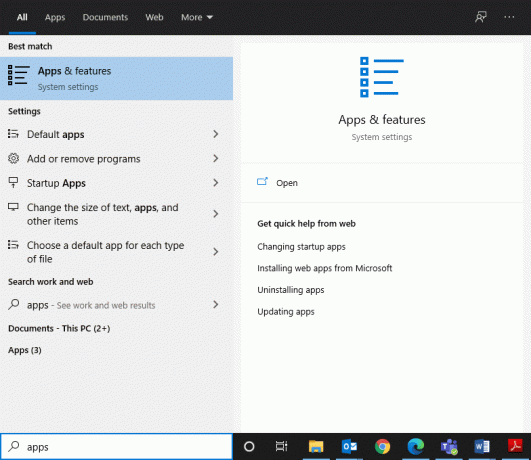
2. พิมพ์และค้นหา ไอน้ำ ในรายการและเลือก
3. สุดท้ายคลิกที่ ถอนการติดตั้งดังที่แสดงด้านล่าง
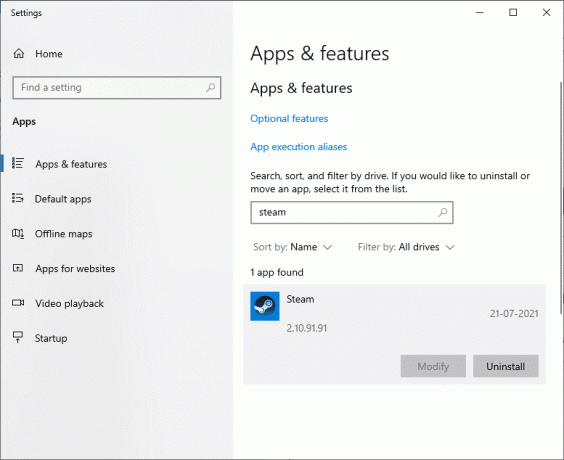
4. หากโปรแกรมถูกลบออกจากระบบแล้ว ท่านสามารถยืนยันได้โดยค้นหาอีกครั้ง คุณจะได้รับข้อความว่า เราไม่พบสิ่งใดจะแสดงที่นี่ ตรวจสอบเกณฑ์การค้นหาของคุณอีกครั้ง.
5. ดาวน์โหลดและติดตั้ง Steam บนระบบของคุณ

6. ไปที่ การดาวน์โหลดของฉัน และดับเบิลคลิกที่ SteamSetup เพื่อเปิด
7. ที่นี่ คลิกที่ ปุ่มถัดไป จนกว่าคุณจะเห็นตำแหน่งติดตั้งบนหน้าจอ
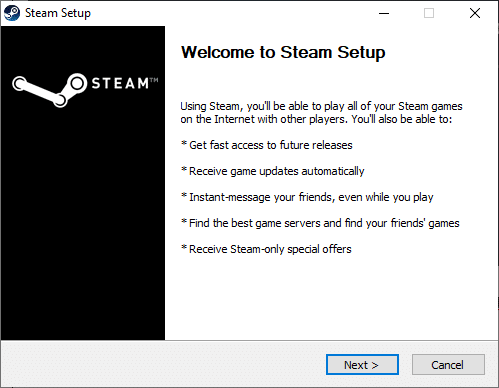
8. ตอนนี้เลือก ปลายทาง โฟลเดอร์โดยใช้ เรียกดู... ตัวเลือกและคลิกที่ ติดตั้ง.
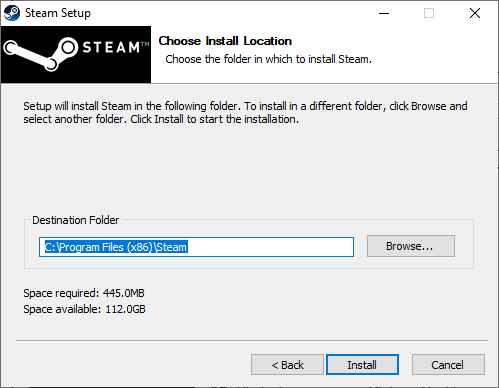
9. รอให้การติดตั้งเสร็จสิ้นและคลิกที่ เสร็จสิ้นตามที่แสดง
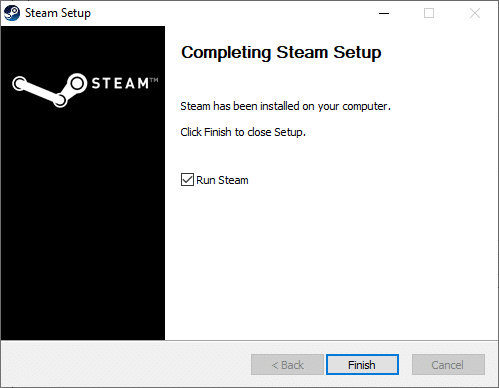
10. รอสักครู่จนกว่าจะติดตั้งแพ็คเกจทั้งหมดใน Steam ในระบบของคุณ
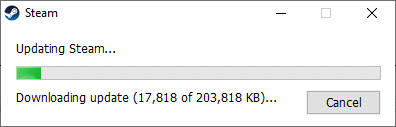
ตอนนี้ คุณได้ติดตั้ง Steam ใหม่บนระบบของคุณสำเร็จแล้ว ดาวน์โหลด Fallout 3 และตรวจสอบว่าปัญหาได้รับการแก้ไขแล้วหรือไม่
ที่แนะนำ:
- วิธีเรียกใช้ Fallout 3 บน Windows 10
- แก้ไขข้อผิดพลาด Minecraft ไม่สามารถเขียน Core Dump
- วิธีเปิดเกม Steam ในโหมดหน้าต่าง
- แก้ไข Fallout 4 Mods ไม่ทำงาน
เราหวังว่าคู่มือนี้จะเป็นประโยชน์และคุณสามารถ แก้ไข Fallout 3 Ordinal 43 ไม่พบข้อผิดพลาดบนแล็ปท็อป / เดสก์ท็อป Windows 10 ของคุณ. แจ้งให้เราทราบว่าวิธีใดได้ผลดีที่สุด นอกจากนี้ หากคุณมีคำถามหรือข้อเสนอแนะใดๆ เกี่ยวกับบทความนี้ โปรดทิ้งคำถามไว้ในส่วนความคิดเห็น



